win7怎么打开超级终端
的有关信息介绍如下:1、首先双击启动hypertrm软件。
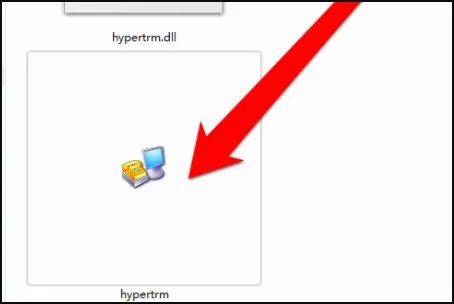
2、启动软件时,系统会弹出一个运行确认的按钮提示,点击确定按钮。
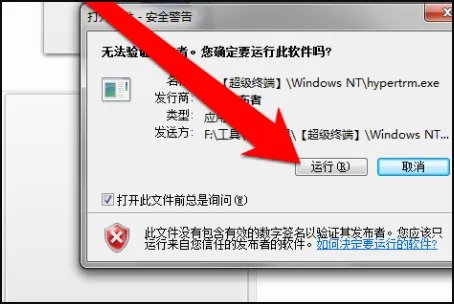
3、点击确定按钮后,超级终端软件启动到达启动界面。
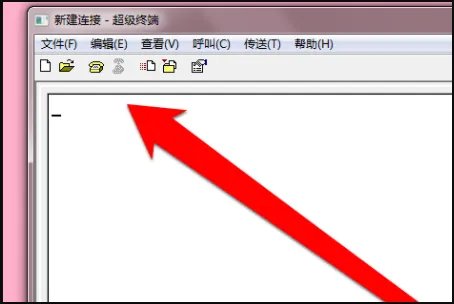
4、在超级终端的界面,点击新建连接。
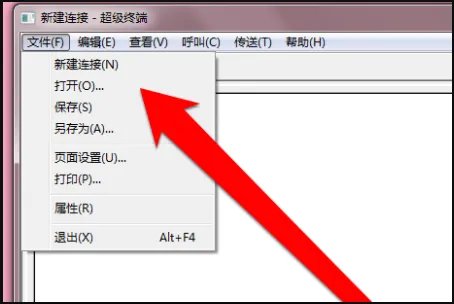
5、点击新建连接按钮后,出现一个新建连接描述对话框。
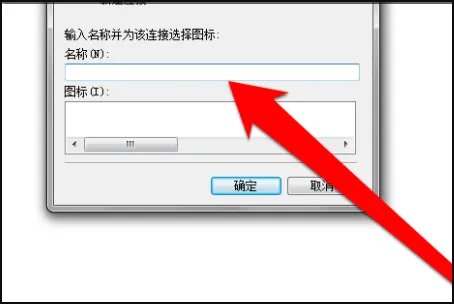
6、在新建连接的界面,设置一个连接的名称。
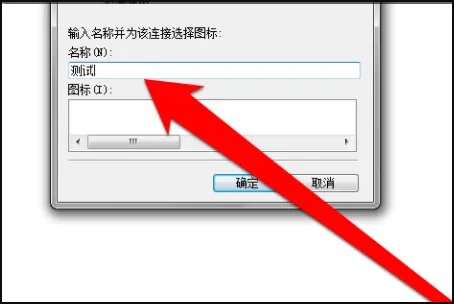
7、设置完成名称后,点击确定按钮。接入连接使用接口界面。
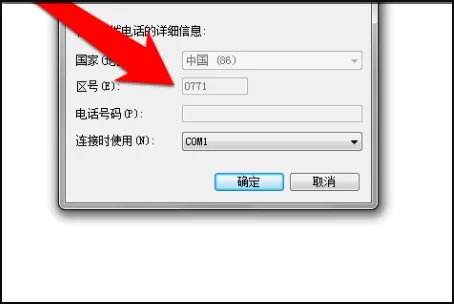
8、连接接口界面,目前提供两种接口,一个为com口,一个IP口。如果选择电脑直连设备,就使用COM,使用网络远程设置,就使用IP口。
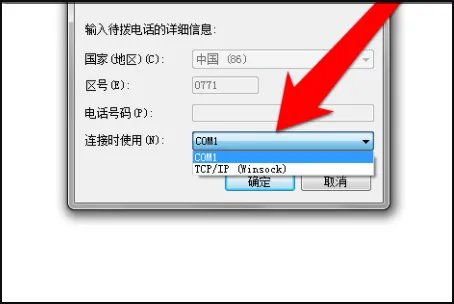
9、这里作者使用的IP口,使用的服务是Telnet服务,
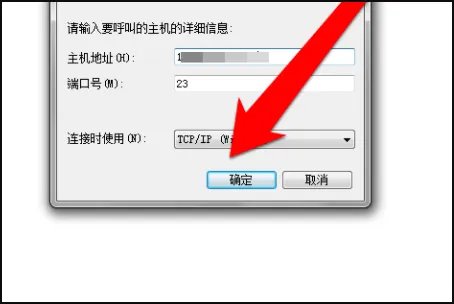
10、进行连接测试,然后就完成了。
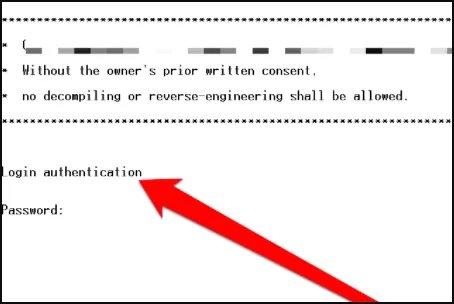
Windows 7中不包括超级终端。您可以使用多个选项完成相同的任务:
如果只需要远程解释器访问,则可以使用 WinRS(Windows 远程解释器)。若要获得 WinRS 的帮助,请在命令提示符下键入 winrs /?,然后按 Enter。
尝试使用 Telnet。Telnet 是一个基于文本的简单程序,可以使用它通过 Internet 连接到其他计算机。
如果使用过超级终端解决调制解调器问题,现在请改用“电话和调制解调器”:
通过单击「开始」按钮 ,然后单击“控制面板”,打开“电话和调制解调器”。 在搜索框中,键入电话和调制解调器,然后单击“电话和调制解调器”。
如果您以前使用超级终端来控制串行设备,则通常能够在 Internet 上找到供个人使用的超级终端下载版本。
适用于所有版本的WIN7系统。
步骤如下:
1、首先从百度网盘那下载一个超级终端软件;
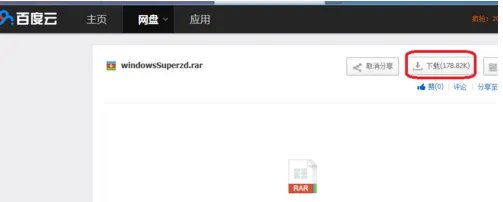
2、下载完了就可以解压,如下图可以看到WINDOWS 7超级终端了;
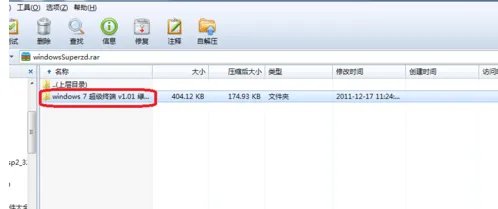
3、打开hypertrm.exe终端软件;
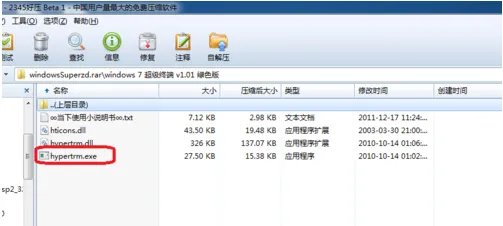
4、出现以下对话框单击是;
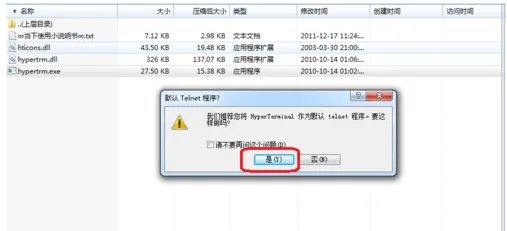
5、那些号可以随便写一些内容;
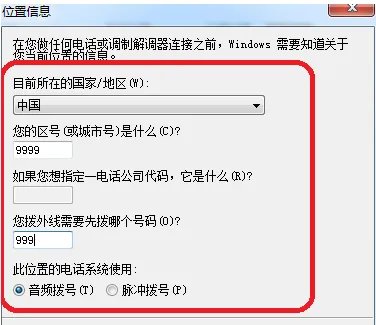
6、给超级终端取一个名字;
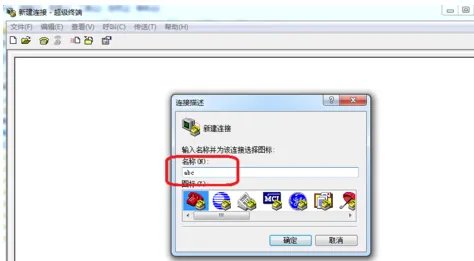
7、这个要注意了,COM1是连接COM线用的,如果是用网线的就是用IP来连接;
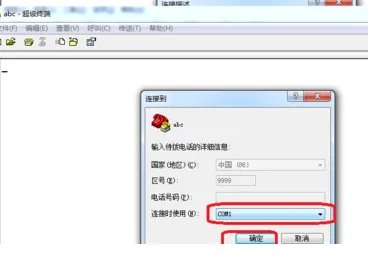
8、一般情况下都是选择—原还为默认值-在确定。
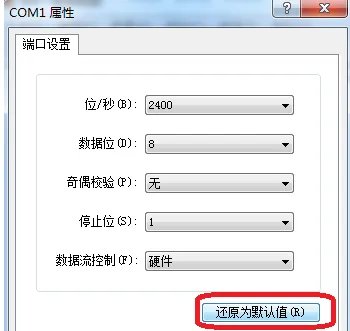
WINDOWS
7下面是没有超级终端了,但是可以去下载一个超级终端在WIN7下面使用,一样的。
确实取消了,要用的话只可以去下载(DownLoad)超级终端的文件来直接用,或用putty、secureCRT等第三方工具了,听说windows7自带的powershell也可以用。



